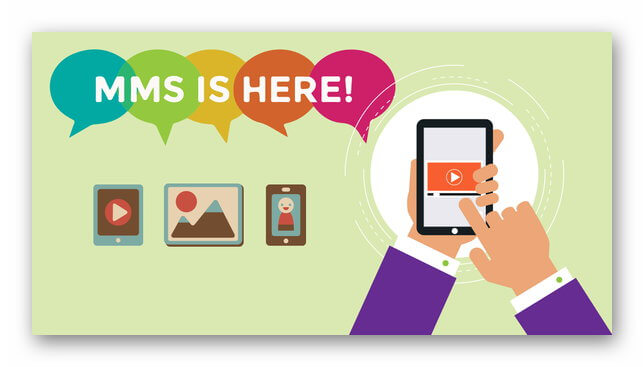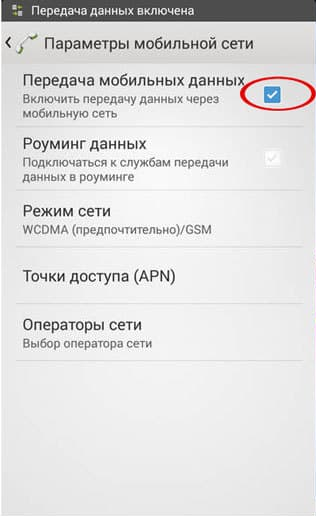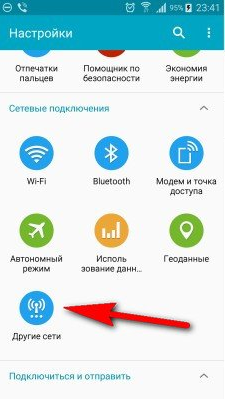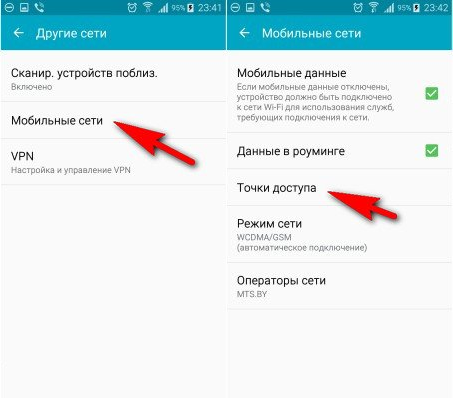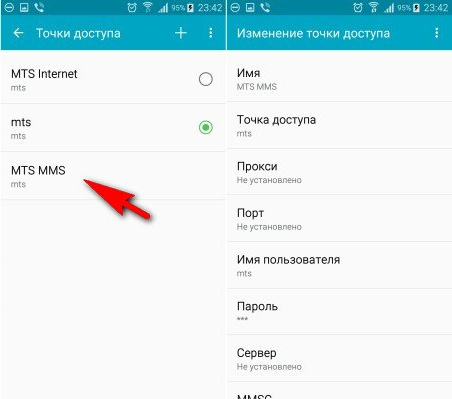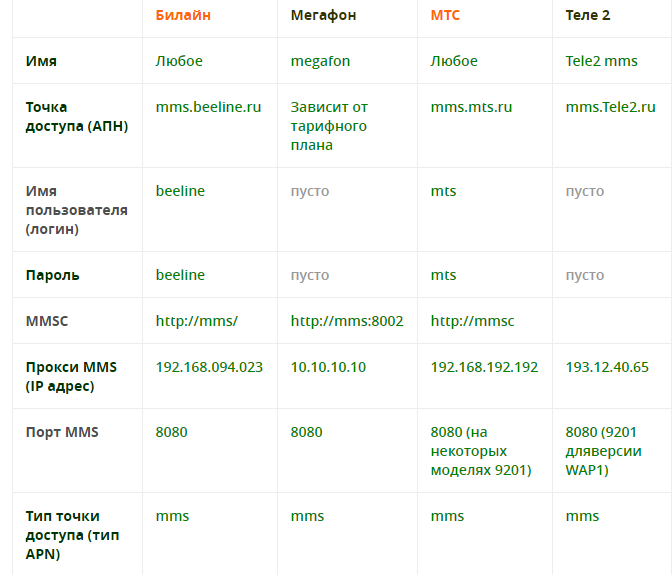с телефона не отправляется ммс
MMS настройка и ошибки
MMS — система мультимедийных сообщений, которую используют для передачи музыки, изображений или видеороликов. Чтобы понять, как открыть ММС сообщение на телефоне, сперва необходимо настроить функцию, используя параметры сотового оператора.
Особенности и ограничения надстройки
Принцип обмена мультимедийным контентом схож с таковым у мессенджеров или социальных сетей, но со своими особенностями :
Отправка ММС является отдельной услугой и оплачивается по установленному оператором тарифу. За получение мультимедийного сообщения деньги не снимают.
Документ не должен превышать размер, установленный поставщиком мобильных услуг, в среднем это 300 КБ при отправке на номера других операторов и 500 КБ внутри сети (при максимально допустимом размере в 999 КБ). В такое послание поместится:
При избыточном размере фотографии, она будет автоматически конвертирована под ограничения надстройки. Эта технология не работает по отношению к видео- и аудиофайлам.
Как настроить
Настройка ММС зависит от оператора, к которому подключен абонент. На смартфонах настройки интернета и мультимедийных посланий происходят автоматически после установки SIM или через получение SMS с актуальными параметрами. Если этого не произошло, позвоните по телефону, чтобы получить автоматические настройки :
Или наст ройте сервис вручную :
Ниже собраны надстройки для 4-ки главных операторов России.
| Параметры | МТС | Билайн | МегаФон | Tele2 |
| Имя | MTS | Beeline | MegaFon | Tele2 |
| APN | mms.mts.ru | mms.beeline.ru | mms | mms.tele2.ru |
| Прокси | — | |||
| Порт | — | |||
| Имя пользователя | mts | beeline | gdata | — |
| Пароль | mts | beeline | gdata | — |
| Сервер | — | |||
| MMSC | http://mmsc | http://mms | http://mmsc:8002 | http://mmsc.tele2.ru |
| Прокси-сервер ММС | 192.168.192.192 | 192.168.094.023 | 10.10.10.10 | 192.12.40.65 |
| Порт ММС | 8080 | |||
| MCC | 250 | — | 250 | — |
| MNC | 01 | — | 02 | — |
| Тип аутентификации | — | PAP | — | — |
| Тип APN | mms |
В строке «Имя», рядом с названием оператора связи, используйте приставку «MMS».
Как отправить ММС
Отправляют мультимедийное послание аналогично текстовому:
Порядок действий отличается в зависимости от используемого приложения.
Основные причины, почему не отправляется ММС:
MMS — устаревший способ передачи данных между пользователями, который подойдет для отправки мультимедийного контента пользователям с кнопочными телефонами.
Как настроить MMS на Android
В подавляющем большинстве случаев при установке новой SIM-карты смартфон автоматически получает настройки ММС и мобильного интернета. Но иногда могут возникать сбои, в результате чего пользователю приходится вручную задавать нужные параметры. В этой статье мы расскажем, как настроить ММС на Андроиде.
Где находятся настройки ММС
Чтобы открыть ММС настройки, необходимо выполнить следующие действия:
Шаг 1. Запустите приложение Настройки и выберите раздел «SIM карты и мобильные сети».
Шаг 2. Выберите SIM карту, для которой нужно настроить ММС.
Шаг 3. Нажмите кнопку «Точки доступа».
Шаг 4. Выберите точку доступа для ММС и в следующем окне задайте параметры, необходимые для корректного приема и отправки мультимедийных сообщений.
Шаг 5. Нажмите кнопку «Сохранить».
Настройки MMS точек доступа различаются у разных операторов мобильной связи. Чтобы сэкономить ваше время, мы собрали ссылки на соответствующие настройки ММС для гаджетов под управлением Android крупнейших провайдеров России и ближнего зарубежья:
Как отправить ММС с Андроида
Раньше (на кнопочных телефонах), чтобы отправить ММС, нужно было выбирать соответствующую опцию в меню сообщений. В современных смартфонах все гораздо проще: достаточно прикрепить, например, фотографию, к текстовому сообщению, чтобы оно автоматически преобразовалось в мультимедийное. Это работает и в обратную сторону – удалив все мультимедиа файлы из создаваемого ММС, вы превратите его в СМС сообщение.
Заключение
Настроить ММС на Андроид очень просто – достаточно воспользоваться данным руководством – и уже через пару минут вы сможете отправлять и принимать мультимедийные сообщения на вашем смартфоне.
Почему не отправляются ММС на телефоне Андроиде?
Руководство по устранению проблем с отправкой MMS-сообщений с устройств под управлением операционной системы Android.
Несмотря на то, что сегодня для смартфонов под управлением операционной системы Android разработана масса приложений, различных социальных сетей и мессенджеров, с помощью которых можно отправить собеседнику фотографии, музыку, видео и другие файлы, некоторые пользователи до сих пор предпочитают передавать небольшие изображения при помощи MMS-сообщений.
Такой способ обмена изображениями хорош тем, что для него не требуется установка дополнительного программного обеспечения и подключение к Интернету. Однако у владельцев смартфонов на базе Android иногда могут возникнуть трудность с отправкой MMS-сообщений. В нашей статье мы разберем основные причины, по которым могут не отправляться MMS-сообщения с устройств под управлением операционной системы Android, и подскажем, как их можно решить.
Изображение 1. Обзор причин, по которым могут не отправляться ММС-сообщения с Android.
Почему не отправляются ММС на телефоне Андроиде?
Чаще всего причиной появления трудностей при отправке MMS-сообщений с устройств на базе Android служит некорректно выставленные параметры связи в операционной системе. Однако MMS-сообщения могут не отправляться по ряду других причин:
Первым делом необходимо удостовериться, что на балансе Вашего телефона имеется необходимая для отправки MMS-сообщения сумма, далее убедиться в правильности введенного номера и узнать, предусматривает ли устройство получателя отправку/получение MMS-сообщений. Если с этим все в порядке, то следует проверить настройки сети на Вашем устройстве.
Настройка MMS-сообщений в автоматическом режиме
Каждый российский сотовый оператор, будь то Билайн, Мегафон, МТС или Теле2, отправляет своим абонентам настройки MMS-сообщений и Интернета при первом использовании SIM-карты на мобильном устройстве. От пользователя требуется только принять конфигурационные настройки при первом включении телефона с новой SIM-картой и можно начинать пользоваться услугами сотовой связи.
Однако зачастую бывает так, что пользователь может проигнорировать полученное сообщение с настройками конфигурации или случайно его отменить. В таком случае операционная система Android дает сбои, при попытке пользователя выйти в Интернет или отправить SMS/MMS-сообщение, так как не понимает, какие параметры следует использовать.
Если Вы намерено или по чистой случайности проигнорировали уведомление с конфигурационными настройками, их можно повторно запросить у Вашего сотового оператора. Сделать это можно методом отправки SMS-сообщения на специальный номер или же методом ввода USSD-команды. Но, чтобы избежать разного рода ошибок, рекомендуется запросить настройки у специалиста службы поддержки клиентов, позвонив по одному из ниже указанных номеров:
Следуя подсказкам автоматического голосового помощника, выберите в голосовом меню пункт «Связь с оператором» и попросите подключившегося сотрудника выслать Вам настройки Интернета и MMS-сообщений. Также рекомендуется сразу уточнить, подключена ли у Вас услуга MMS-сообщений в принципе. Если нет, то попросите оператора ее активировать.
Ручной ввод необходимых параметров
Иногда автоматическая настройка может не сработать. Это может быть связано с тем, что от оператора не приходит сообщение с конфигурационными параметрами или Ваш телефон по каким-то причинам не хочет их сохранять. Независимо от причины, не нужно паниковать. Вам следует самостоятельно внести все необходимые данные в свой телефон следующим образом:
Шаг 1.
Изображение 3. Активация передачи данных.
Шаг 2.
Изображение 4. переход к разделу с мобильными сетями.
Шаг 3.
Изображение 5. Переход к списку существующих точек доступа.
Шаг 4.
Изображение 6. Создание новой точки доступа или редактирование параметров старой.
ВАЖНО: Наименования разделов и параметров могут отличаться от тех, которые представлены на скриншотах. Все зависит от установленной у Вас версии операционной системы Android и самого устройства.
Конфигурационные параметры для популярных российских операторов Вы можете посмотреть на изображении ниже, однако для надежности их лучше всего узнать на сайте Вашего сотового оператора в разделе «Помощь и поддержка».
Изображение 7. Конфигурационные данные Интернета и MMS-сообщений популярных российских сотовых операторов.
Смена устройства
Изображение 8. Планшетный компьютер с функцией телефона.
ВИДЕО: Почему не отправляются и не принимаются MMS-сообщения на Android?
Android не отправляет или не загружает ММС
Если на Android не открываются MMS сообщения или не отправляются, первым делом следует проверить настройки точки APN. Конфигурацию отправляет оператор при первом включении телефона с новой SIM-картой. Однако настройки могут слететь или оказаться некорректными после смены симки.
Данная статья подходит для всех брендов, выпускающих телефоны на Android 11/10/9/8: Samsung, HTC, Lenovo, LG, Sony, ZTE, Huawei, Meizu, Fly, Alcatel, Xiaomi, Nokia и прочие. Мы не несем ответственности за ваши действия.
Внимание! Вы можете задать свой вопрос специалисту в конце статьи.
Причины почему не доходят/приходят ММС на Андроиде
Главная причина возникновения проблем с MMS – неправильная настройка параметров в системе. Это актуально как для отправляющей стороны, таки для принимающей. Но могут быть и другие причины:
Сначала необходимо проверить настройки ММС на телефоне, и если они окажутся правильными, то следующим шагом будет звонок в службу поддержки оператора.
Настройка приема MMS для Android
Любой оператор, будь то давно работающий МТС или относительно новая Yota, присылает настройки интернета и MMS при первой установке SIM-карты в телефон. Но некоторые пользователи игнорируют конфигурационное сообщение и не сохраняют параметры. В итоге попытки использовать мобильный трафик для выхода в интернет или отправить/принять MMS проваливаются – Андроид не понимает какие данные использовать для выполнения задачи.
Не знаешь как решить проблему в работе своего гаджета и нужен совет специалиста? На вопросы отвечает Алексей, мастер по ремонту смартфонов и планшетов в сервисном центре.Напиши мне »
Поэтому, чтобы разобраться почему не загружается ММС на Андроиде, необходимо убедиться, что в систему добавлены необходимые параметры. У каждого оператора свои идентификационные данные, однако порядок настройки интернета и MMS у всех одинаковый.
Автоматическая настройка
Если вы не получали конфигурационных сообщений или просто его удалили, не знаете, где хранятся настройки ММС и интернета, то воспользуйтесь возможность заказа параметров у оператора. У каждого провайдера есть специальный номер для звонка или отправки SMS с определенным текстом. Пример для Российской Федерации:
Кроме того, у каждого оператора на официальном сайте есть личный кабинет абонента, через который вы можете управлять услугами, в том числе заказывать настройки интернета и MMS. Авторизация в личном кабинете проходит по номеру телефона и паролю, полученному в SMS.
Ручная настройка ММС
Если автоматическая настройка не работает (оператор не присылает настройки, или они не сохраняются в телефоне), добавьте параметры вручную. Посмотреть их можно на сайте мобильного провайдера в разделе «Помощь и поддержка». Чтобы выполнить ручную настройку, нужно знать, где хранятся параметры MMS в Андроиде. Поможет следующая инструкция:
В зависимости от модели вашего смартфона, названия пунктов могут незначительно отличаться, что обусловлено оболочкой Андроид производителя вашего смартфона.
Появится меню настройки APN, в котором необходимо указать параметры ММС, предоставленные оператором. Они одинаковы для всех версий Android. Например, чтобы настроить MMS на Tele2, нужно обязательно заполнить следующие поля:
После вода параметров соединения сохраните конфигурацию, перезагрузите смартфон и попробуйте отправить MMS или попросите друга отправить вам фотосообщение. Чтобы настроить ММС для других операторов, воспользуйтесь приведенной таблицей или найдите параметры на официальных сайтах мобильных провайдеров.
Как отправить ммс с андроида – пошаговое руководство в картинках
В подавляющем большинстве случаев при установке новой SIM-карты смартфон автоматически получает настройки ММС и мобильного интернета. Но иногда могут возникать сбои, в результате чего пользователю приходится вручную задавать нужные параметры. В этой статье мы расскажем, как настроить ММС на Андроиде.
Где находятся настройки ММС
Чтобы открыть ММС настройки, необходимо выполнить следующие действия:
Шаг 1. Запустите приложение Настройки и выберите раздел «SIM карты и мобильные сети».
Шаг 2. Выберите SIM карту, для которой нужно настроить ММС.
Шаг 3. Нажмите кнопку «Точки доступа».
Шаг 4. Выберите точку доступа для ММС и в следующем окне задайте параметры, необходимые для корректного приема и отправки мультимедийных сообщений.
Шаг 5. Нажмите кнопку «Сохранить».
Настройки MMS точек доступа различаются у разных операторов мобильной связи. Чтобы сэкономить ваше время, мы собрали ссылки на соответствующие настройки ММС для гаджетов под управлением Android крупнейших провайдеров России и ближнего зарубежья:
Как отправить ММС с Андроида
Раньше (на кнопочных телефонах), чтобы отправить ММС, нужно было выбирать соответствующую опцию в меню сообщений. В современных смартфонах все гораздо проще: достаточно прикрепить, например, фотографию, к текстовому сообщению, чтобы оно автоматически преобразовалось в мультимедийное. Это работает и в обратную сторону – удалив все мультимедиа файлы из создаваемого ММС, вы превратите его в СМС сообщение.
Заключение
Настроить ММС на Андроид очень просто – достаточно воспользоваться данным руководством – и уже через пару минут вы сможете отправлять и принимать мультимедийные сообщения на вашем смартфоне.
При современном уровне информационных технологий отправка мультимедийных сообщений между абонентами, казалось бы, уже изжила свою популярность. Вместе с тем, при отсутствии доступа к беспроводному интернету, этот способ обмена информации становится единственной альтернативой. Именно поэтому любому пользователю важно знать, что делать, если возникает вопрос: «Не могу отправить ММС с Андроида» и как его решить.
Не отправляются ММС с Андроида: основные причины
Не всегда проблемы с отправлением или получением сообщений связаны с технической неисправностью телефона. Такую вероятность полностью исключать не следует, но для начала лучше выполнить предварительную диагностику и сетевые настройки. Следует учитывать, что для новой СИМ – карты настройки приходят автоматически, при первом использовании ее в смартфоне. Если же ваша симка работает уже много лет, такая функция для нее может быть утеряна. Также стоит принимать во внимание другие возможные причины сбоев.
Почему не работает эта функция:
Часто автоматические обновления использовать невозможно, либо они работают некорректно. Для таких случаев желательно самостоятельно настроить параметры связи. Подобный алгоритм предусматривает некоторые отличия для разных операторов.
Решение данной проблемы
При невозможности воспользоваться возможностью автоматической настройки параметров сети, все требуется ввести самостоятельно. Для этого важно придерживаться приведенного алгоритма действий, ориентируясь на свою модель телефона и выбранной связи.
Этапы ручного ввода параметров сети:
При невозможности самостоятельной настройки можно обратиться к вашему оператору по указанному номеру или посетить сервисный центр (представительство) лично. Для специалиста центра связи подобные процедуры займут минимум времени и не представят трудностей.
Не отправляется с Теле2
Если с Android не отправляются ММС у абонентов «Теле 2», необходимо проверить правильность указанной информации. Также стоит поинтересоваться заранее у вашего абонента насчет настройки аналогичной функции на его устройстве.
Как настроить передачу сообщений:
При неэффективности проведенных манипуляций, стоит воспользоваться ручным вводом. В соответствующих разделах необходимо будет ввести указанную информацию.
Шаблон для заполнения:
После внесения информации требуется перезапустить устройство, а также проверить функцию отправки и получения сообщений.
Если у Вас остались вопросы — сообщите нам Задать вопрос
Трудности в отправке сообщений для МТС
Абоненты МТС пользуются подобной услугой после активации функции несколькими способами.
Алгоритм выполнения:
При невозможности применения вышеописанных вариантов, целесообразней будет самостоятельно ввести информацию в указанном разделе.
При ручном вводе используется:
Заполнив все разделы, обязательно перезагрузите смартфон, чтобы внесенные изменения сохранились и обновились. После этого проверить функцию отправки: переслать любой мультимедийный файл на ближайший девайс друга или родственника. При невозможности выполнения или если на экране пишет сбой, повторить указанные действия или проверить правильность их выполнения.
Не получается отправить ММС с Мегафон
Абонентам Мегафон также доступны услуги отправки и получения мультимедийных файлов. Для этого используются также разные способы подключения, а в соответствующих разделах меню указать нижеприведенную информацию.
При ручном введении указывается:
Регистрация своего аккаунта проводится на официальном сайте: http://moscow.megafon.ru/help/settings/. Если предпочтительней вариант получения информации в СМС, необходимо отправить сообщение на номер «5049», а взаимодействие с оператором осуществляется при помощи прямого номера «05002».
В сети Билайн невозможно отправить или получить сообщение
Не менее популярный оператор Билайн также позаботился о возможностях для своих клиентов. Для этого существует официальный сайт с возможностью личной регистрации и получении интересующей инфы о новых тарифах и услугах компании. Он расположен по адресу: https://uslugi.beeline.ru/. Параметры, вводимые вручную, также будут несколько меняться.
При ручном вводе данных используются такие параметры:
Связь с оператором осуществляется по бесплатному короткому номеру «060432». Если ни один из предложенных вариантов «не работает», целесообразней обратиться в центр Билайн лично.
Что делать, если пишет сбой при отправке MMS с Android
Среди возможных причин, почему не отправляется ММС с Андроида, можно выделить также и некоторые программные сбои системы. Несмотря на то, что пользование Андроидом обычно не представляет подобных проблем, следует знать возможный алгоритм действий и на такой случай.
Основные причины неисправностей и способы устранения:
Обычно перечисленные сбои в работе смартфона не влияют на функцию передачи данных, но в некоторых случаях проблема может быть именно в этом. Если телефон находится на гарантии, проще всего будет обратиться в сервисный центр. Для относительно старых устройств можно выполнить диагностику или ремонт. Следует отметить, что подобные проблемы некритичны, но могут свидетельствовать о более серьезных неполадках, которые негативно отображаются на работе гаджета.
Настраиваем ММС для всех операторов
Перед отправкой выбранного файла следует убедиться, что его размер не превышает 500 Кб (для абонентов одной сети) и 350 Кб (для отправки для другого оператора). Обычно современные гаджеты автоматически ужимают файл до нужных параметров, но лучше заранее проверить это. Помимо вышеперечисленных проблем, могут быть современно исключительные ситуации, например, когда подобная возможность не предусмотрена именно для вашего региона проживания. Сообщения в этом случае могут задерживаться или приходить в нечитабельном виде.
Также перед отправлением необходимо убедиться, что введенный номер сохранен в международном формате (для РФ это +7ххх ххх хххх). Следует знать, что в случае отключения смартфона адресата ваше послание сохраняется не более 72 часов, после чего получить его заново абонент не сможет.
Смартфон на базе ОС Android обычно отправляет ММС после установки автоматических данных. Если в инструкции сказано, что необходимо будет выполнить некоторые манипуляции, но эта возможность все равно не доступна, полезные советы нашей статьи помогут разобраться с причинами возможных сбоев, а также определить причину неполадки для абонентов разных операторов.
Стандарт мультимедийных сообщений появился практически сразу после запуска в производство первых мобильных телефонов. Передача изображений при помощи функции ММС была очень популярна, но с приходом скоростного Интернета частота ее использования сократилась. Несмотря на это, пользователи старшего поколения продолжают пользоваться услугой. Рассмотрим подробнее, как отправить ММС с Андроида.
Общие рекомендации
Перед началом настройки и активации услуги следует убедиться, что в текущем регионе есть возможность ее использования. Удивительно, но в некоторых областях операторы сотовой сети не предоставляют абонентам такой опции.
Проверить информацию можно, связавшись с работником службы поддержки. Если ответ положительный, то сразу можно запросить отправку сообщения с автоматическими настройками.
Присланные параметры требуется лишь сохранить, нажав соответствующую кнопку во всплывающем окне. Не лишним будет сообщить модель своего мобильного устройства, поскольку настройки могут незначительно отличаться.
Модели телефонов промежуточного периода зачастую поддерживают автоматическую настройку, а вот самые ранние и самые последние модели могут быть лишены подобной привилегии. При производстве первых – функция еще не вошла в массовое использование, а в случае вторых – уже перестала быть актуальной для большинства пользователей. Далее подробно разберемся в ручной настройке.
Как настроить ММС на Андроиде
Для настройки параметров ММС сообщений необходимо выполнить следующие шаги:
Данные для ручной настройки ММС на Андроид
Данные, которые вписываются на шестом этапе настройки, зависят от оператора мобильной сети.
Для автоматического получения параметров на Мегафоне следует отправить сообщение по номеру 5049 либо воспользоваться следующей информаций:
После ручной настройки ММС на Андроиде или автоматического сохранения параметров требуется перезагрузить смартфон.
Стоимость передачи одного такого сообщения уточняется у оператора и зависит от текущего тарифного плана. При необходимости передачи большого количества фотографий или картинок рекомендуется воспользоваться мобильным Интернетом, так выйдет гораздо дешевле.
Как отправить ММС с Андроида?
Для отправки мультимедийного сообщения со смартфона под управлением Андроид необходимо следовать инструкции:
Существует и другой метод, как отправить ММС с Андроида:
Если мультимедийный файл превышает максимально допустимый объем, то его не удастся отправить. В настоящее время большинство операторов имеют такие ограничения на передачу ММС: внутри своей сети – 500 Кб, на другую сеть – 350 Кб.
Почему не отправляется ММС с Андроида?
Порой после правильной настройки услуги все равно возникают неполадки при отправке мудьтимедийных сообщений. К основным причинам можно отнести:
Это основные факторы, почему не отправляются ММС с Андроида.
Если ни одна рекомендация не привела к положительному результату, следует обратиться в поддержку оператора сотовой сети.
Причиной того, что после отправки сообщения не приходит оповещение о его доставке, может стать недоступность телефона пользователя. Он может находиться вне доступа сети или быть выключен. В системе сообщение будет висеть 72 часа, если за это время абонент не появится на связи, то ММС будет утеряно.
Несмотря на широкое распространение бесплатных мессенджеров для общения, пользователями Android все еще активно используются стандартные средства для отправки СМС. С их помощью можно создавать и отправлять не только текстовые сообщения, но и мультимедийные (MMS). О правильных настройках устройства и процедуре отправки мы расскажем далее в ходе статьи.
Работа с MMS на Android
Процедуру отправки MMS можно разделить на два шага, заключающихся в подготовке телефона и в создании мультимедийного сообщения. Обратите внимание, даже при правильных настройках, учитывая каждый названый нами аспект, некоторые телефоны попросту не поддерживают MMS.
Шаг 1: Настройка MMS
Прежде чем перейти к отправке мультимедийных сообщений, необходимо предварительно проверить и добавить вручную настройки в соответствии с особенностями оператора. Мы приведем в качестве примера только четыре основных варианта, в то время как для любого поставщика сотовой связи требуются уникальные параметры. Кроме того, не забудьте о подключении тарифного плана с поддержкой MMS.
Названые параметры позволят вам подготовить Android-устройство к отправке MMS. Однако из-за неработоспособности настроек в некоторых ситуациях может потребоваться индивидуальный подход. С этим обращайтесь к нам в комментариях или в техподдержку используемого оператора.
Шаг 2: Отправка MMS
Чтобы начать отправку мультимедийных сообщений, помимо ранее описанных настроек и подключения подходящего тарифа, больше ничего не требуется. Исключением является разве что любое удобное приложение «Сообщения», которое, однако, должно быть предустановлено на смартфоне. Произвести пересылку можно будет как одному пользователю за раз, так и нескольким даже при отсутствии у получателя возможности прочтения MMS.
Нами был рассмотрен наиболее доступный и вместе с тем стандартный способ, воспользоваться которым вы сможете на любом телефоне при наличии SIM-карты. Однако даже учитывая простоту описанной процедуры, MMS значительно уступают большинству мессенджеров, по умолчанию предоставляющих аналогичный, но полностью бесплатный и расширенный набор функций. Мы рады, что смогли помочь Вам в решении проблемы. Опишите, что у вас не получилось. Наши специалисты постараются ответить максимально быстро.
Помогла ли вам эта статья?
Сегодня для отправки медиафайлов многие пользователи предпочитают обращаться к электронной почте, социальным сетям, приложениям для связи. Однако остаются и приверженцы старой модели отправки фото и картинок, использующие систему ММС. Настройка смартфона принципиально не отличается от метода настройки телефонов прошлого поколения. Рассмотрим, как настроить ммс на Андроиде всеми доступными способами.
Общие рекомендации
Прежде всего, рекомендуется позвонить оператору связи и убедиться, что данная услуга является активной для указанного номера. Парадоксально, но номера некоторых регионов лишены возможности отправлять ммс. Поэтому подключение интернета и активация системы ммс будет абсолютно бессмысленной в данном случае.
Рекомендуется позвонить оператору и узнать все подробности для Вашего номера. Если услуга будет доступна (вероятность чего превышает 95%), то наиболее простым способом является запрос автоматических настроек ммс. Настройки отправляются на запрошенный номер, сохраняются, смартфон необходимо перезагрузить, после чего пользователю доступна отправка медиа сообщений.
Обратитесь к оператору, назовите точную модель телефона, так как для каждой марки и серии предусмотрены персональные параметры, и закажите настройки. В некоторых моделях Андроид система автоматической настройки не предусмотрена, «благодаря» чему пользователю придется загрузить услугу в ручном режиме. Об этом и пойдет речь далее.
Настоятельно рекомендуем: Как ускорить интернет на Андроиде: простые и эффективные советы.
Настраиваем мобильный интернет и ММС на телефоне – алгоритм:
Обратите внимание, что для каждого оператора вбиваемые данные будут персональными. Нет единой универсальной системы настройки ммс. Рассмотрим, как выглядят точки доступа для различных провайдеров связи.
Как отправить ммс сообщения с Андроида – настройки операторов:
Это важно: настройка ммс является достаточно простой в независимости от того, каким оператором связи Вы пользуетесь. Однако обратите внимание, что средняя стоимость одного сообщения составит 7 рублей. Куда выгоднее пользоваться современными технологиями на бесплатной основе.
Почему не отправляется ММС – основные причины
Сообщения могут не отправляться, если размер ММС слишком велик, более 350 Кб. Попробуйте сделать снимок в более низком качестве для пересылки. Не редко абоненты путают номер адресата, что становится причиной не корректной отправки сообщения. Набирать номер необходимо вручную в международном формате.
Если Вы переставили сим карту из смартфона, который поддерживает опцию ммс в телефон без активации данной услуги, то сообщение не будет передано. Иногда причина проблемы кроется в том, что адресат сообщения является пользователем другой сети.
ММС может быть не доставлено в том случае, если у адресата выключен телефон или просто сломан. Сообщение будет активно для отправки в течение 72 часов. Если номер адресата был зарегистрирован в сети позднее этого срока, то ММС не будет передано. Иногда каналы связи оператора являются перегруженными, и сообщение не будет отправлено. В этом случае следует повторить попытку позднее.